Instagram: So erstellen Sie ein zweites Instagram-Konto und wechseln zwischen mehreren Konten
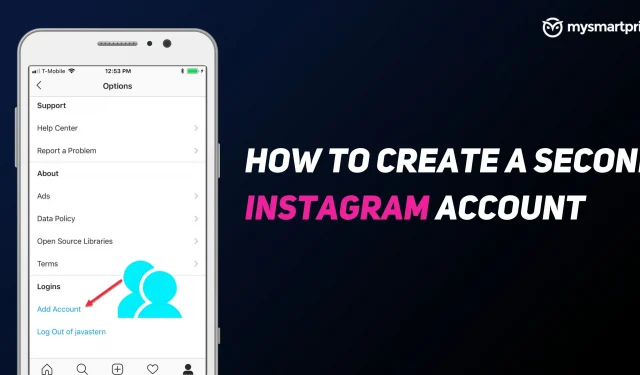
Instagram ist eine weit verbreitete Foto- und Kurzvideo-Ladeplattform von Meta. Das Unternehmen hat täglich über 500 Millionen aktive Nutzer. Mit der Anwendung können Benutzer Videos und Geschichten erstellen, Aufkleber hinzufügen und mehrere Filter verwenden. Während viele Leute es als Social-Media-App nutzen, nutzen einige Leute diese Plattform auch für geschäftliche Zwecke. Um die Grenzen zwischen Privat- und Geschäftskonto zu ziehen, ist es sehr wichtig, ein zweites Konto zu haben, damit nichts durcheinander gerät.
In dieser Anleitung schauen wir uns an, wie Sie ein zweites Instagram-Konto erstellen können. Es wird für Unternehmen, Seiten, Geschäfte und mehr nützlich sein. Wir schauen uns zunächst an, wie Sie mit Android und iPhone und dann am Computer ein neues Instagram-Konto erstellen können. Später zeigen wir Ihnen, wie Sie Ihre Telefon- und Computerkonten hinzufügen und zwischen ihnen wechseln können. Bei Instagram können Sie bis zu fünf Konten hinzufügen.
Lesen Sie auch: Instagram-Anmeldeaktivität: So überprüfen und löschen Sie die Instagram-Anmeldeaktivität auf Mobilgeräten und PCs
So erstellen Sie ein zweites Instagram-Konto auf Android und iPhone
- Öffnen Sie die Instagram-App (stellen Sie sicher, dass Sie bereits in Ihrem ersten Konto angemeldet sind).
- Klicken Sie unten rechts auf Ihr Profilfoto.
- Klicken Sie auf die drei horizontalen Linien in der oberen rechten Ecke.
- Einstellungen auswählen
- Scrollen Sie nach unten und klicken Sie auf Konto hinzufügen.
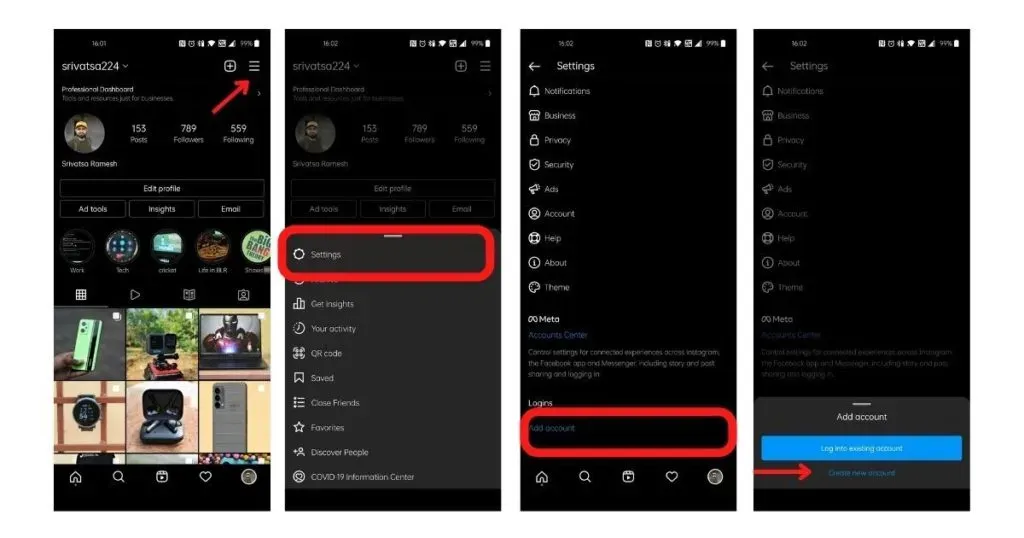
- Wählen Sie „Neues Konto erstellen“
- Geben Sie den Benutzernamen ein, den Sie für Ihr Konto verwenden möchten, um die Verfügbarkeit zu prüfen
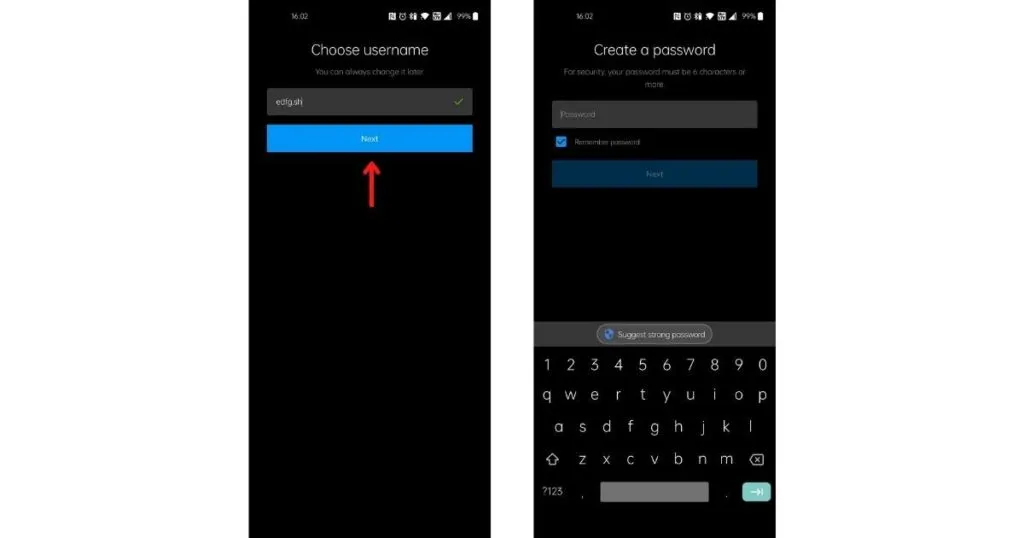
- Geben Sie Ihr Passwort ein und klicken Sie auf „Weiter“
- Klicken Sie auf „Registrierung abschließen“ (in diesem Schritt können Sie Ihre Telefonnummer und E-Mail-Adresse hinzufügen).
- Als Nächstes werden Sie aufgefordert, ein Profilfoto hinzuzufügen. Sie können es hinzufügen oder überspringen
Ihr zweites Instagram-Konto wird erstellt und Sie werden zur Hauptseite Ihres zweiten Kontos weitergeleitet. Im zweiten Konto können Sie Personen, Seiten und mehr folgen.
So erstellen Sie ein zweites Instagram-Konto auf dem Desktop
- Gehen Sie zu Instagram.com
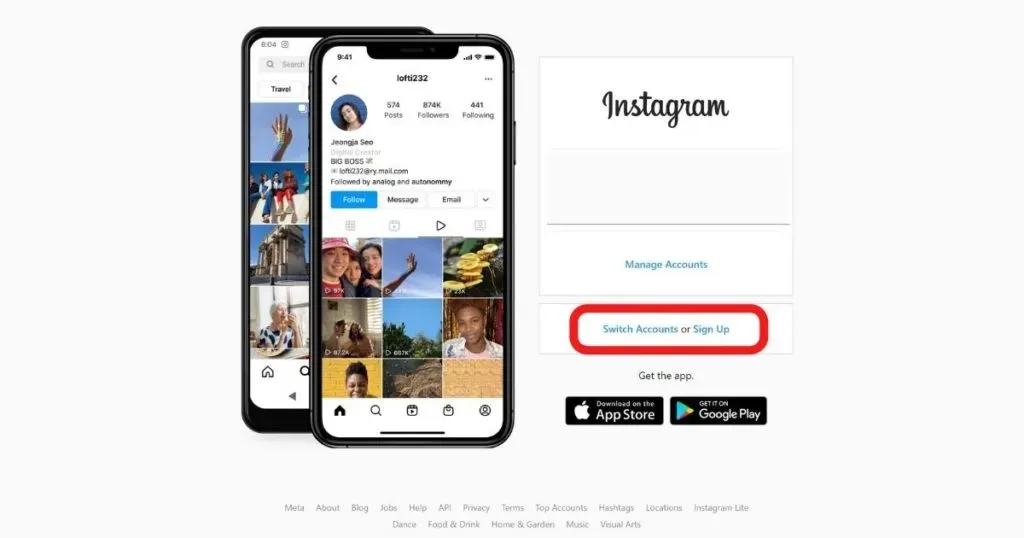
- Klicken Sie auf „Registrieren“
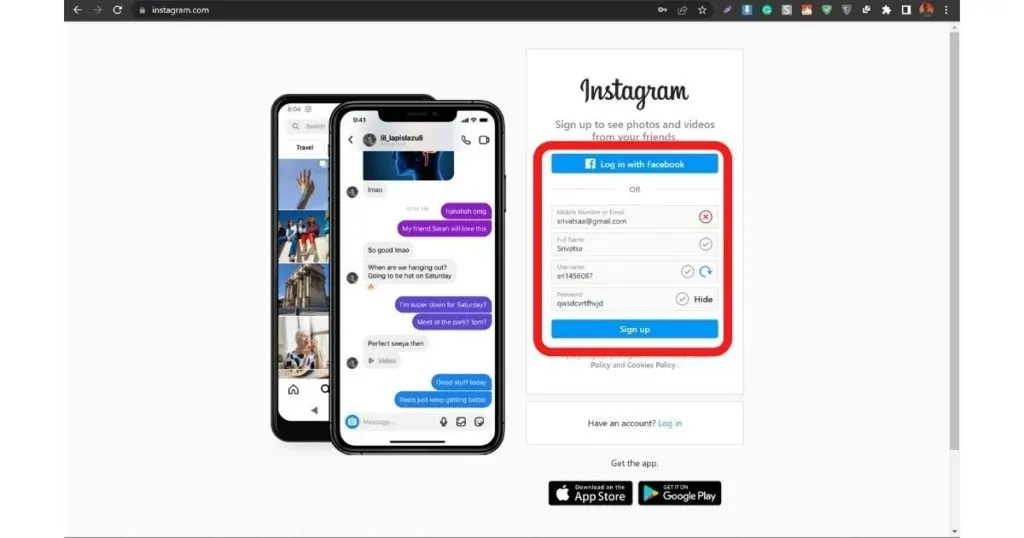
- Geben Sie Ihre Telefonnummer/E-Mail-Adresse, Ihren vollständigen Namen, Ihren Benutzernamen und Ihr Passwort ein
- Klicken Sie auf „Registrieren“
Wenn Sie über ein Facebook-Konto verfügen, das nicht mit Ihrem Instagram-Hauptkonto verknüpft ist, können Sie sich alternativ hier für ein zweites Konto anmelden. Ihr neues Konto wird erstellt und Sie werden auf der Startseite des Unterkontos angemeldet.
So fügen Sie ein zweites Instagram-Konto auf Android und iPhone hinzu
Sobald Sie ein zweites Instagram-Konto erstellt haben, können Sie es sowohl Ihrem Telefon als auch Ihrem Computer hinzufügen. Hier erfahren Sie, wie Sie dasselbe tun können.
- Öffnen Sie die Instagram-App mit Ihrem Hauptkonto auf Ihrem Telefon.
- Klicken Sie unten rechts auf Ihr Profilfoto.
- Klicken Sie auf die drei horizontalen Linien in der oberen rechten Ecke.
- Einstellungen auswählen
- Scrollen Sie nach unten und klicken Sie auf „Konto hinzufügen“.
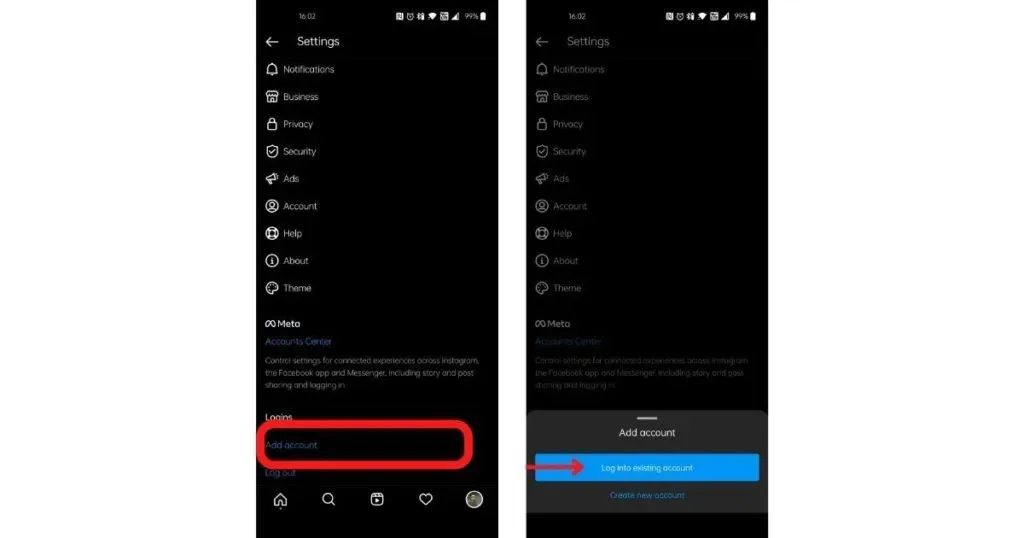
- Wählen Sie „Bei einem bestehenden Konto anmelden“
- Geben Sie den Benutzernamen und das Passwort ein, die Sie für Ihr zweites Konto erstellt haben.
- Klicken Sie auf Anmelden
Instagram führt Sie zum Hauptbildschirm Ihres zweiten Instagram-Kontos.
So fügen Sie auf einem Computer ein zweites Konto zu Instagram hinzu
- Gehen Sie zu Instagram.com und stellen Sie sicher, dass Sie bei mindestens einem Konto angemeldet sind.
- Klicken Sie in der oberen Leiste auf Ihr Profilfoto.
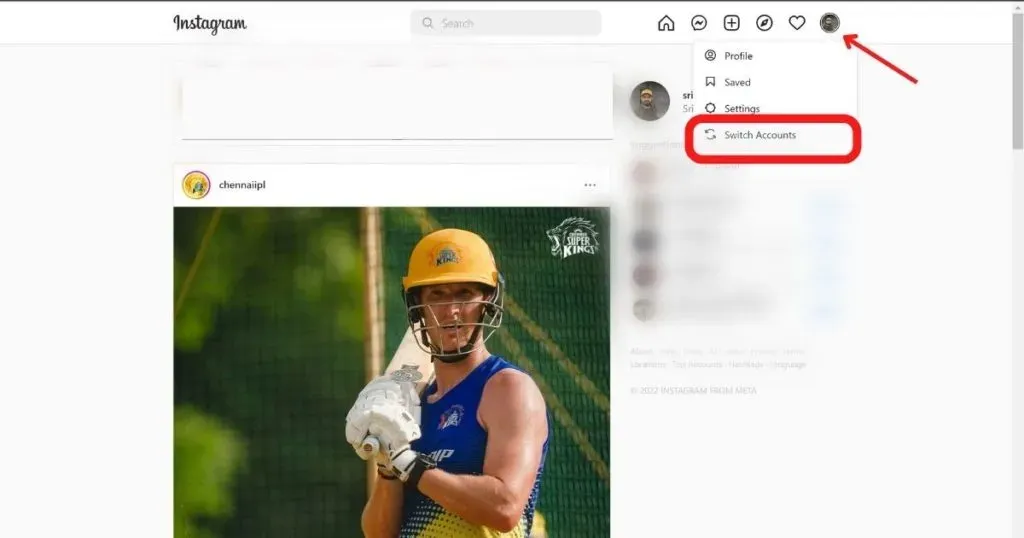
- Wählen Sie „Konto wechseln“
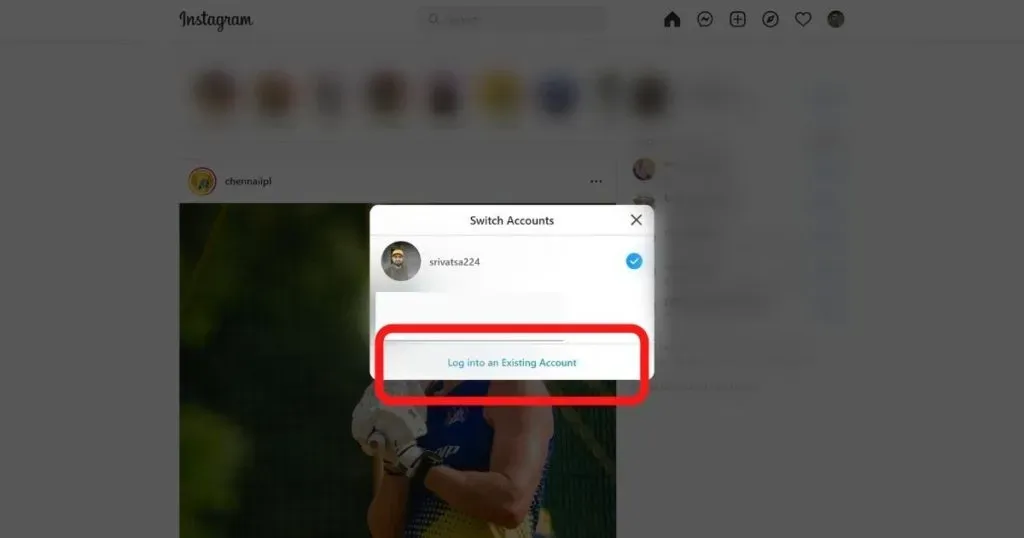
- Klicken Sie auf „Bei einem bestehenden Konto anmelden“
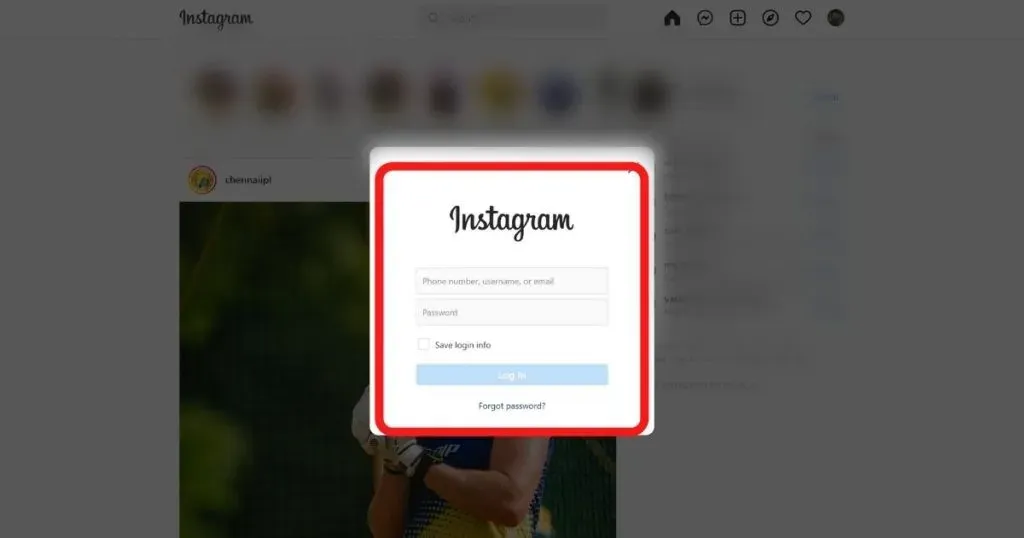
- Geben Sie Benutzernamen und Passwort ein
- Klicken Sie auf Anmelden
So wechseln Sie zwischen Instagram-Konten
- Öffnen Sie die Instagram-App (stellen Sie sicher, dass Sie bereits bei zwei Konten angemeldet sind).
- Klicken Sie unten rechts auf Ihr Profilfoto.
- Tippen Sie oben auf dem Bildschirm auf Ihren Benutzernamen.
- Klicken Sie auf das Konto, zu dem Sie wechseln möchten.
Tipp: Sie können auch auf Ihr Profilfoto in der unteren rechten Ecke tippen und es gedrückt halten, um das Konto zu wechseln.
Auf Computern können Sie die Schaltfläche „Konto wechseln“ neben Ihrem Profilfoto und Benutzernamen auf dem Startbildschirm verwenden. Durch Anklicken können Sie das zweite Konto auswählen, zu dem Sie wechseln möchten.



Schreibe einen Kommentar